- mumu模拟器怎么设置卡通风界面 01-15 10:29
- mumu模拟器怎么设置IMEM码 01-11 10:25
- mumu模拟器怎么多开梦幻西游 01-08 11:53
- mumu模拟器怎么隐藏底部工具栏 01-08 10:30
- mumu模拟器怎么全屏无边框 01-07 09:47
- mumu模拟器怎么设置分辨率 01-06 16:40
- mumu模拟器怎么调整画面大小 01-06 16:36
- mumu模拟器怎么解决显卡冲突 01-06 16:16
MuMu模拟器是一款可以让玩家们在电脑上轻松体验各种游戏大作的软件,是一款非常优质的游戏软件。很多小伙伴对于如何设置mumu模拟器IMEM码,还不是很了解。这里带来详细的介绍,快一起来看看吧!
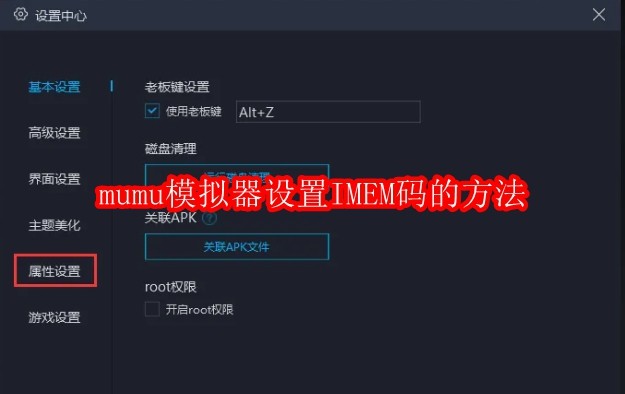
第一步
确保MuMu模拟器已经安装在你的电脑上,并且处于运行状态。
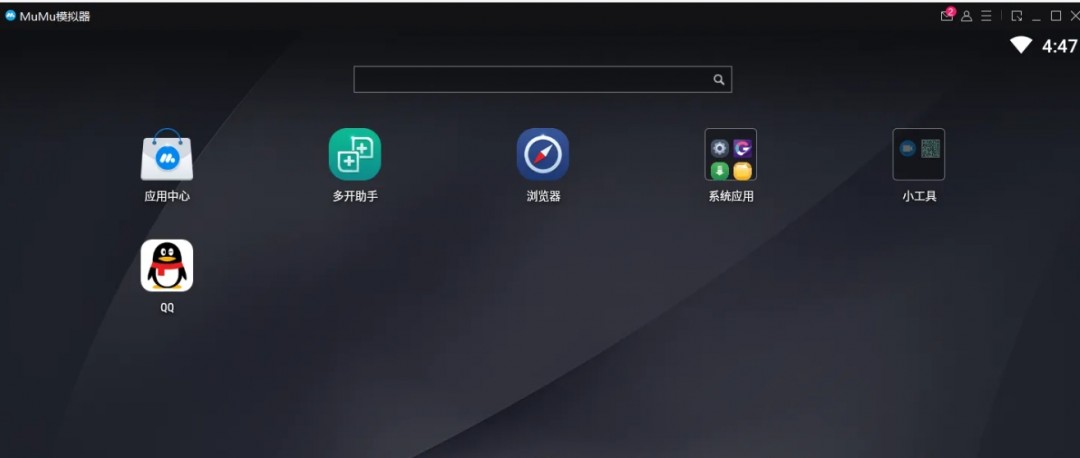
第二步
在模拟器界面的右上角或适当位置,找到并点击菜单栏。菜单栏通常包含多个功能选项。
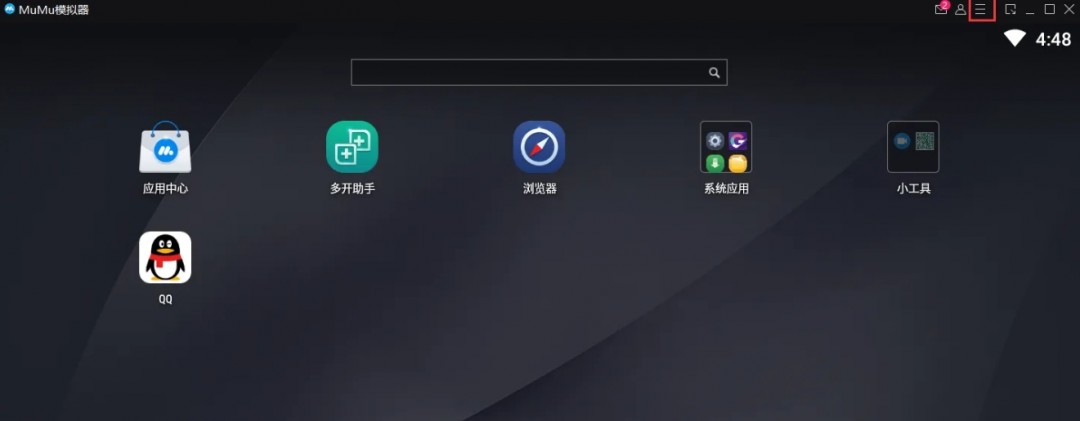
第三步
在菜单栏中,找到并点击“设置中心”选项。这是调整模拟器设置的主要区域。
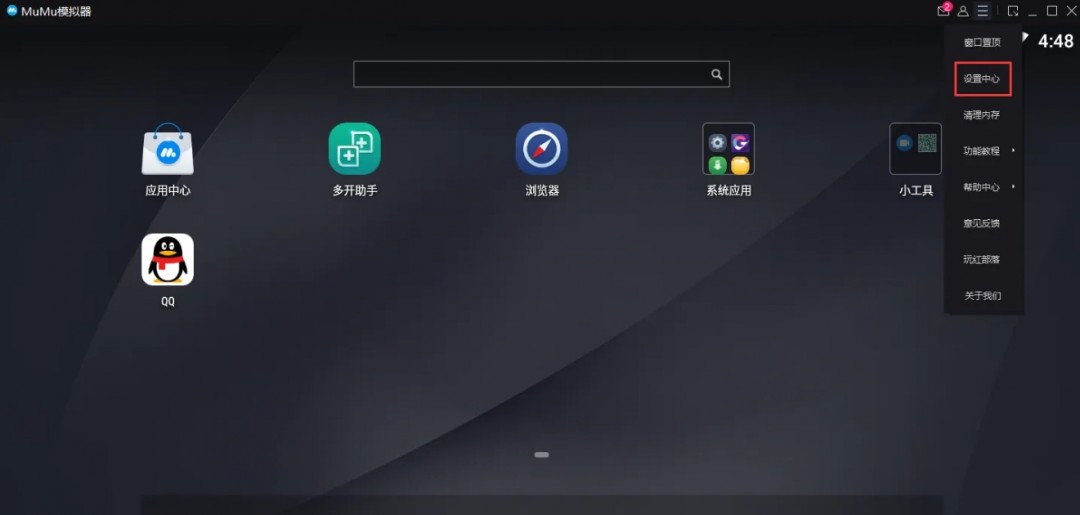
第四步
在设置中心界面中,浏览各个设置选项,找到并点击“属性设置”。
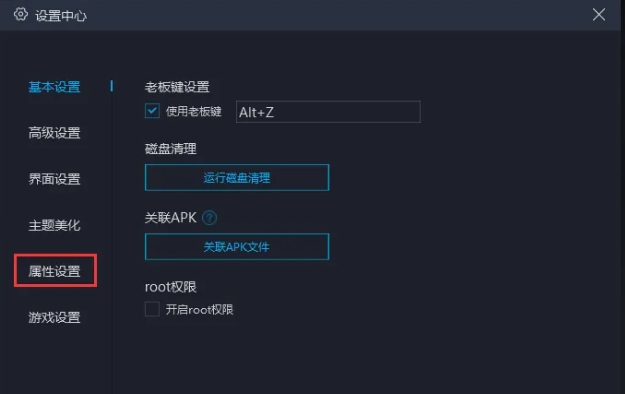
第五步
在属性设置界面中,你会看到IMEI编码(或IMEM码)的设置选项。你可以手动填写一个IMEM码,或者点击“随机”按钮生成一个随机的IMEM码。
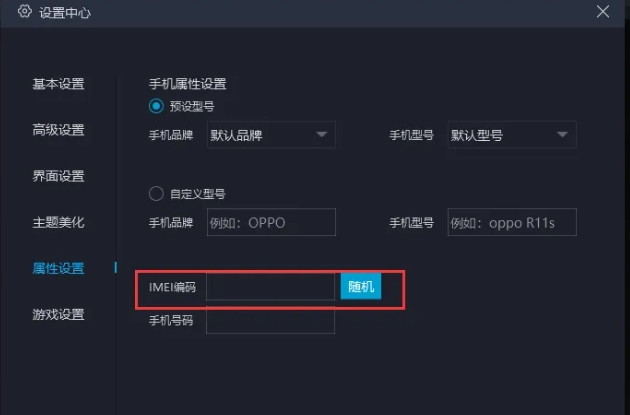
第六步
完成IMEM码的设置后,点击“保存”按钮以保存你的设置。然后,你可以关闭设置中心界面,返回模拟器主界面。

411.44MB / 2025-11-25
3.73MB / 2025-11-18
371.27MB / 2025-11-17
584.86MB / 2025-11-17
411.44MB / 2025-11-16
5.65MB / 2025-11-13
37.45MB
2025-11-26
36.53MB
2025-11-26
256.69MB
2025-11-26
553.40MB
2025-11-26
97.06MB
2025-11-26
824.35MB
2025-11-26
84.55MB / 2025-09-30
248.80MB / 2025-07-09
2.79MB / 2025-10-16
63.90MB / 2025-11-06
1.90MB / 2025-09-07
210.99MB / 2025-06-09
374.16MB / 2025-10-26
京ICP备14006952号-1 京B2-20201630 京网文(2019)3652-335号 沪公网安备 31011202006753号违法和不良信息举报/未成年人举报:[email protected]
CopyRight©2003-2018 违法和不良信息举报(021-54473036) All Right Reserved

















